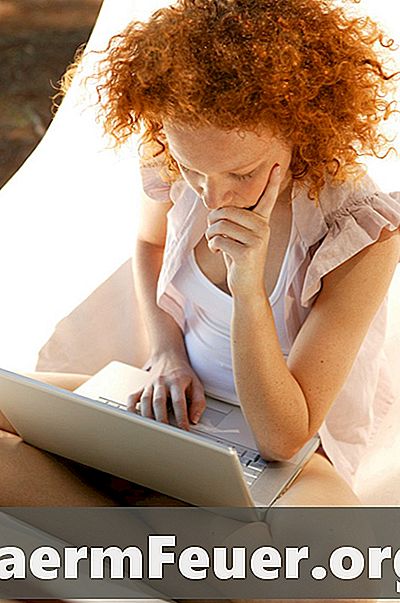
Indhold
Fleksibiliteten i flash gør det til et nemt værktøj til at skabe uddannelsesmæssige og sjove spil. Den samme fleksibilitet kræver også en tilbøjelig indlæringskurve. Det er ikke let at bare begynde at lave i flash: det kræver en masse øvelse. Heldigvis er der flere eksempler på hukommelsesspil. Disse spil er perfekte til uddannelsesmæssige formål på grund af det visuelle aspekt. Stimulerende visuel hukommelse hjælper eleverne med at huske, hvad de har studeret, hvilket medfører, at information gemmes i langtidshukommelsen.
retninger

-
Opret billeder til dit hukommelsesspil i dit yndlingsgrafikprogram som Photoshop, Paint, Corel eller Fireworks.
-
Åbn Flash og klik på "File", "New" og derefter "Flash (ActionScript 3.0)" i den menu, der vises. Gem din fil ved at klikke på "File" i hovedmenuen og derefter "Gem som" og indtast navnet "game_picture" og klik derefter på "Gem".
-
Importer dine billeder ved at klikke på "File", "Import" og derefter klikke "Import to screen". Gennemse dine billeder og klik derefter på "Åbn". Opret en film ved at klikke på "Insert" i hovedmenuen og derefter "Nyt symbol". Klik på en knap svarende til en radioknap, skrevet "Movie", og skriv derefter "billeder" som navnet.
-
Klik på værktøjet "Rectangle" i værktøjslinjen og læg musen i nederste højre hjørne af registreringsstedet (det ser ud som et kryds). Klik og hold musen nede, mens du trækker den over skærmen for at tegne et rektangel.
-
Indsæt en standardramme i "1-9" rammer ved at højreklikke på rammen og derefter klikke på "Insert frame" i den menu, der vises.
Tilføj billeder til rektanglerne ved at klikke på rammen og derefter trække billederne fra biblioteket til rektangel på skærmen. Vælg forskellige billeder for hver ramme ved at gøre rammen 9 til dit standardbillede, hvilket vil være billedet øverst, når spillet starter. Gem din fil ved at klikke på "Fil" og "Gem" i hovedmenuen.
-
Højreklik på filmen fra billederne i biblioteket, og klik derefter på "Linkage", skriv "billeder" til klassen, og klik derefter på "Eksporter til ActionScript" og "Eksporter som hovedramme".
-
Åbn en Flash Action Script-fil ved at klikke på "File" i hovedmenuen, "Ny" og derefter "ActionScript-fil" i den menu, der vises. Gem din fil ved at klikke på "File" i hovedmenuen og "Gem som." Indtast navnet "game_picture" og klik derefter på "Gem".
-
Forbind din handling script fil til ActionScript 3.0 ved at klikke på "Window" i hovedmenuen i din ActionScript 3.0-fil og derefter klikke "Egenskaber" og "Egenskaber" igen i den menu, der vises. Skriv "game_picture" i feltet "Dokumentklasse".
-
Kopier og indsæt følgende kode, og test derefter din fil ved at klikke på "Ctrl + Enter" på tastaturet.
pakke {import flash.display.Sprite; importer flash.events.MouseEvent; importer flash.events.TimerEvent; importer flash.utils.Timer; offentlig klasse image_match udvider Sprite {private var first_tile: billeder; private var second_tile: billeder; private var pause_timer: Timer; varimagedeck: Array = nyt array (1,1,2,2,3,3,4,4,5,5,6,6,7,7,8,8); offentlig funktion image_match () {for (x = 1; x <= 4; x ++) {for (y = 1; y <= 4; og ++) {var random_card = Math.floor (Math.randomimagedeck.length); var flise: billeder = nye billeder (); tile.col = imagedeck [random_card]; imagedeck.splice (random_card, 1); tile.gotoAndStop (9); tile.x = (x-1)82; tile.y = (y-1) * 82; tile.addEventListener (MouseEvent.CLICK, tile_clicked); addChild (flise); }}} offentlig funktion tile_clicked (event: MouseEvent) {var klikket: image = (event.currentTarget som billede); hvis (first_tile == null) {first_tile = klikket; first_tile.gotoAndStop (clicked.col); } else if (second_tile == null && first_tile! = klikket) {second_tile = klikket; second_tile.gotoAndStop (klikket.col); hvis (first_tile.col == second_tile.col) {pause_timer = ny timer (1000,1); pause_timer.addEventListener (TimerEvent.TIMER_COMPLETE, remove_tiles); pause_timer.start (); } ellers {pause_timer = ny timer (1000,1); pause_timer.addEventListener (TimerEvent.TIMER_COMPLETE, reset_tiles); pause_timer.start (); } offentlige funktion reset_tiles (event: TimerEvent) {first_tile.gotoAndStop (9); second_tile.gotoAndStop (9); first_tile = null; second_tile = null; pause_timer.removeEventListener (TimerEvent.TIMER_COMPLETE, reset_tiles); } offentlig funktion remove_tiles (event: TimerEvent) {removeChild (first_tile); removeChild (second_tile); first_tile = null; second_tile = null; pause_timer.removeEventListener (TimerEvent.TIMER_COMPLETE, remove_tiles); }}}